User guide
Table Of Contents
- はじめに
- 印刷
- Web サービスの使用
- コピーとスキャン
- インクとプリントヘッドの管理
- 接続
- 問題の解決法
- 技術情報
- 仕様
- 規制に関する告知
- 環境保全のためのプロダクト スチュワード プログラム
- エコ ヒント
- 欧州連合委員会規則 1275/2008
- 用紙
- プラスチック
- 安全データシート
- リサイクルプログラム
- HP インクジェット サプライ品リサイクル プログラム
- 電力消費
- お客様による廃棄機器の処理
- ブラジルの廃棄物処理方法
- 化学物質
- 有害物質/元素とその内容 (中国) の表
- 規制物質の存在状態のマーキング宣言 (台湾)
- 有害物質規制 (インド)
- 廃棄電気/電子機器の管理に関する規制 (トルコ)
- EPEAT
- SEPA エコマークに関するユーザー情報 (中国)
- プリンター、ファクス、コピー機用中国エネルギー効率ラベル
- 台湾におけるバッテリの廃棄
- EU バッテリ指令
- ブラジルのバッテリに関する告知
- カリフォルニア州過塩素酸塩使用電池に関する通知
- 索引
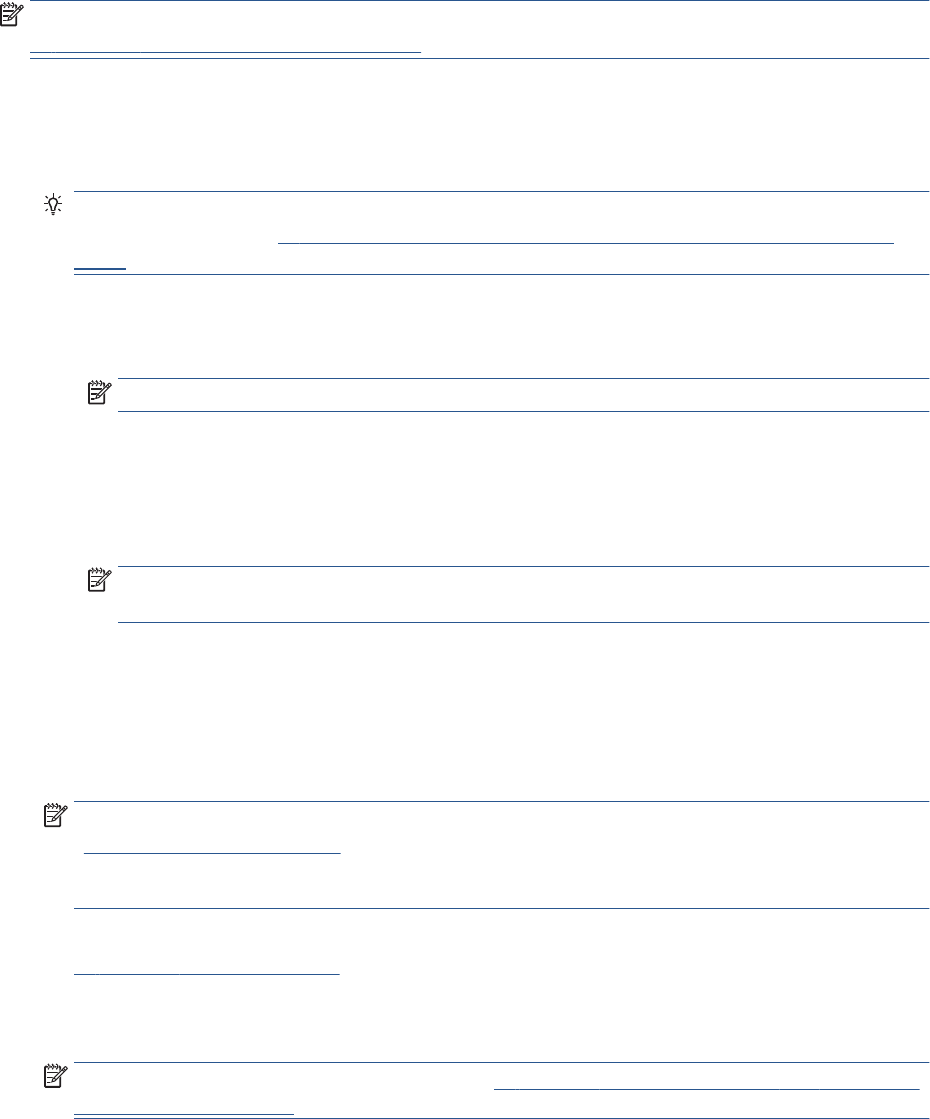
モバイル デバイスでの印刷
モバイル デバイスからの印刷
iOS、Android、Windows Mobile、Chromebook および Amazon Kindle などのモバイル デバイスから直接ド
キュメントや写真を印刷できます。
注記:HP Smart アプリを使用して、モバイルデバイスから印刷することもできます。 詳しくは、
32 ページの HP Smart アプリを使用した印刷を参照してください。
モバイル デバイスから印刷するには
1. プリンターとデバイスがオンになっており、同じワイヤレス ネットワークに接続されていること
を確認してください。
ヒント:ルーターに接続せずに印刷する場合は、Wi-Fi Direct を使用してモバイル デバイスから印
刷します。 詳しくは、78 ページのルーターなしでプリンターにワイヤレスで接続する (Wi-Fi
Direct)を参照してください。
2. モバイル デバイスで印刷を有効にするには
● iOS: [共有] メニューから [印刷] オプションを使用します。
注記:iOS 4.2 以降を実行しているデバイスには AirPrint® がプリインストールされています。
● Android:Google Play ストアから HP プリント サービス プラグイン (Android 4.4 以降のデバイ
スでサポート
) をデバイスにダウンロードして有効にします。
● Windows Mobile の場合: [デバイス] メニューから [プリント] を選択します。 セットアップは
不要です。ソフトウェアはインストール済です。
注記:
プリンターがリストに表示されない場合、[Add Printer ]ウィザードを使用してプリン
ターのワンタイム セットアップを実行する必要があります。
● Chromebook の場合: Chrome ウェブストアから HP Print for Chrome アプリケーションをダウ
ンロードしてインストールし、Wi-Fi と USB 印刷の両方を有効にします。
● Amazon Kindle Fire HD9 および HDX の場合: デバイスで最初に [印刷] を選択したときに、HP
プリント サービス プラグインが自動的にダウンロードされ、モバイル印刷が有効になりま
す。
注記:
モバイル デバイスからの印刷を有効にする方法については、HP モバイル印刷 Web サイト
( www.hp.com/go/mobileprinting ) をご覧ください。 お住まいの国/地域または言語に対応するこの
Web サイトが用意されていない場合、別の国/地域または言語の HP モバイル印刷 Web サイトが
表示されることがあります。
3. セットした用紙がプリンターの用紙設定に一致していることを確認します (詳細については
25 ページのメディアのセットを参照してください)。
セットされている用紙に合わせて用紙サイズを正しく設定することにより、モバイル デバイス
が、印刷しようとしている用紙サイズを認識できます。
注記:
デフォルトの用紙設定を変更するには、15 ページのプリンターによって検出されるデフ
ォルトの用紙設定の変更を参照してください。
36
第 2 章 印刷
JAWW










